会声会影如何修剪视频素材?
摘要:会声会影教程又更新了,今天我们来学习如何利用会声会影修剪单个视频素材!我们知道原始或未编辑的视频文件可能包含许多不需要的画面,从而导致视频过...
会声会影教程又更新了,今天我们来学习如何利用会声会影修剪单个视频素材!我们知道原始或未编辑的视频文件可能包含许多不需要的画面,从而导致视频过长。使用会声会影,您可以将视频区间缩短到所需的长度。修剪视频素材以便在播放时只显示视频的重要部分。
修整单个素材:
1. 在“库”中,双击要修整和用于项目的视频素材。这将打开“单素材修整”对话框。
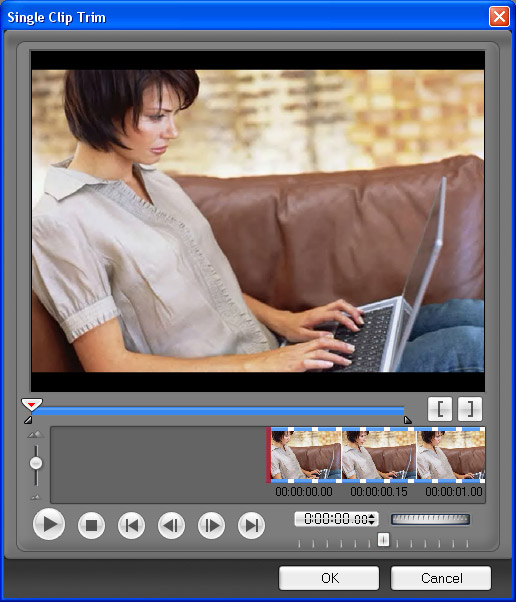
2. 使用导航控件或将“飞梭栏”拖到视频素材的开始部分。单击
 。或者,您也可以将左侧修整手柄拖到素材开始位置。
。或者,您也可以将左侧修整手柄拖到素材开始位置。
3. 使用导航控件或将“飞梭栏”拖到视频素材的结束部分。单击
 或将右侧修整手柄拖到素材结束位置。
或将右侧修整手柄拖到素材结束位置。
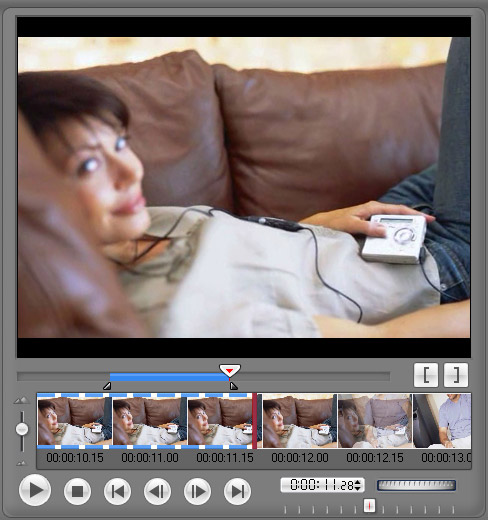
4. 单击
 以查看修整后的视频素材。
以查看修整后的视频素材。
5. 使用这一简单的编辑功能修整其他视频素材,以便只留下最值得回忆的重要瞬间!
【会声会影如何修剪视频素材?】相关文章:
